Android
Aus Telefonen mit spezialisierten Betriebssystemen wurden nicht erst seit Windows Mobile und iPhone kleine Computer mit Betriebssystemen und optionalen Zusatzprogrammen. Auch Google wirbelt den Markt der mobilen Betriebssystem durch ihr "Android" durcheinander. Als Linux für Mobilgeräte gestartet ist Android mittlerweile sehr umfangreich verbreitet und auch auf kleinen Mobiltelefonen verfügbar. für einen Exchange Administrator stellt sich da natürlich die Frage, was dies für Exchange bedeutet. Android kann über drei Wege mit Exchange kommunizieren.
Diese Seite kann nicht mit der Entwicklung von Android schritthalten. Ich versuche hier Links zu Exchange und Skype for Business zu pflegen, die mit Android zu tun haben. Die Informationen können aber durchaus veraltet sein.
- Android Enterprise Recommended
https://androidenterprisepartners.withgoogle.com/?&_ga=2.148388407.10783312.1519289992-1439600284.1519289991#!/results/browse-all/2
Liste der Geräte, die von Google für den Einsatz im "Enterprise" empfohlen werden, weil Sie bestimmten Vorgaben entsprechen.
"Android Enterprise Recommended devices meet minimum specifications for hardware, bulk enrollment, security updates and User experience."
Heute können Sie davon ausgehen, dass alle Android-Geräte auch "ActiveSync" unterstützen, so dass eine Nutzung eines Browser mit OWA oder eine Anbindung per POP3/IMAP4 nicht mehr erforderlich ist. Von Microsoft gibt es auch einen eigenen Client als App für Android:
Microsoft Outlook
https://play.google.com/store/apps/details?id=com.microsoft.office.outlook&hl=de
Android Versionen mit Exchange
| Version | Bemerkungen |
|---|---|
4.4 |
61785
Failure setting up a "Corporate"
email account in
KitKat on a
Nexus 5 |
2.2 |
9426
Activesync
security
features still
nonfunctional in
2.2 build FRF85B |
- ActiveSync Open Issues
https://code.google.com/p/android/issues/list?can=2&q=activesync&colspec=ID+Type+Status+Owner+Summary+Stars&cells=tiles - 2563324 Current issues with Microsoft Exchange ActiveSync and third-party devices
- Achtung Exchange 2013 CU8 /
Exchange 2010 RU9
3035227 Android devices can't set up an Exchange account after you install Exchange Server 2010 SP3 RU9 or Exchange Server 2013 CU8
Android mit ActiveSync erkennen
Vielleicht haben Sie ja schon Anwender mit Android-Client. Die meisten Administratoren merken das ja nicht einmal, da sie z.B.: ihre IIS-Logs nicht wirklich auswerten. Dort treffen nämlich die Clients als erstes auf. Der Zugang per IMAP4/POP3 ist in der Regel nicht so einfach, da Exchange diese Protokolle mittlerweile per Default nicht aktiviert hat (Dienste stehen auf deaktiviert). Aber da Outlook Web Access und ActiveSync oft schon eingerichtet sind, stehen diese beiden Wege auch für Android-Clients offen. Machen Sie sich doch mal den Spaß und suchen Sie in ihren IISLogs nach "Android".
Ein Android mit ActiveSync erscheint z.B. im IISLog wie folgt.
POST /Microsoft-Server-ActiveSync/default.eas Cmd=FolderSync&User=User&DeviceId=xxxx&DeviceType=htcbuzz&Log=V121_St:S_Lda_ 443 domain\User Android-EAS/0.1 - - 200 0 0 POST /Microsoft-Server-ActiveSync/default.eas Cmd=MeetingResponse&User=User&DeviceId=xxxx&DeviceType=htcbuzz&Log=V121_Ldap_ 443 domain\User Android-EAS/0.1 - - 200 0 0 POST /Microsoft-Server-ActiveSync/default.eas Cmd=GetItemEstimate&User=User&DeviceId=xxxx&DeviceType=htcbuzz&Log=V121_Fc1__ 443 domain\User Android-EAS/0.1 - - 200 0 0
Über Get-ActiveSyncDeviceStatistics sehen Sie dann schon mehr zu dem fraglichen Postfach:
[PS] C:\>Get-ActiveSyncDeviceStatistics -Mailbox Username FirstSyncTime : 13.08.2010 12:53:22 LastPolicyUpdateTime : 13.08.2010 12:54:30 LastSyncAttemptTime : 28.08.2010 23:47:29 LastSuccessSync : 28.08.2010 23:47:30 DeviceType : htcbuzz DeviceID : 12345678abcdefg98765432188776655 DeviceUserAgent : Android-EAS/0.1 DeviceWipeSentTime : DeviceWipeRequestTime : DeviceWipeAckTime : LastPingHeartbeat : RecoveryPassword : ******** DeviceModel : DeviceIMEI : DeviceFriendlyName : DeviceOS : DeviceOSLanguage : DevicePhoneNumber : Identity : User@msxfaq.test\AirSync-htcbuzz-12345678abcdefg98765432188776655
Interessant ist, dass Android z.B. keine IMEI zurückmeldet. Zudem habe ich bei einem Kunden schon gesehen, dass er mehrere Geräte hatte, die aber genau aufeinander aufgebaut haben. Es könnte daher sein, dass ein Firmware/Update eine neue DeviceID generiert.
Android und praktischer Einsatz
Allerdings gibt es wohl noch ein paar andere Einschränkungen, die ich so schon gesehen habe, z.B.
- Keine Suche in Firmenadressbuch
Eine Funktion die Windows Mobile 6.x mitbringt und besonders in größeren Firmen interessant ist. - Signierung und Verschlüsselung
Android unterstützt anscheinend noch keine Signierung oder Verschlüsselung von Mails - Password Policies
Android ist zumindest mit Version 2.2.8 kein "Provisionable Device", d.h. Kennwortrichtlinien werden nicht umgesetzt. Damit Sie also überhaupt "synchen" können, müssen Sie entweder global oder per eigener Richtline dann pro Benutzer diese Option zulassen

Leider meldet das Android Gerät nur eine "kann den Server nicht erreichen"-Meldung die keinen Hinweis darauf gibt, was wirklich passiert ist und auf der Serverseite gibt es per Default auch erst mal keinen eintrag. - Aufgaben
Ich habe noch nicht sehen können, dass Aufgaben repliziert wird. Das konnte Windows Mobile auch auch nicht in den ersten Versionen - "Flache Struktur"
Android zeit den Posteingang an (Inbox). Sie können durchaus auf eine Ordneransicht wählen, aber diese hat keine Hierarchie. Wer in seinem Postfach also mehrere Ordner mit unterordnern hat, wird diese alle schön alphabetisch sortiert in der Ordnerliste sehen.
Die Liste erhebt keinen Anspruch auf Vollständigkeit und Korrektheit.
Risiko Android
Gerade das Fehlen einer Umsetzung der Kennwort-Richtlinien ist für Firmen ein K.O.-Kriterium für Android. Exchange kann dieses Geräte aber
deswegen alleine nicht aussperren, da die Handhelds ja "behaupten" wie
wären compliant. Allerdings können Sie natürlich über die DeviceID
steuern, welcher Benutzer welches Endgerät verwenden darf.
Achtung: Diese Aussage ist noch nicht bestätigt
- Install or Enable Remote Wipe on Your Smartphone Now
http://mobileoffice.about.com/od/mobilesecurity/qt/smartphone-remote-wipe.htm - https://www.mobiledefense.com/
- Exchange works in Android 2.0
http://www.smartphonesmarts.com/2009/11/exchange_works_in_android_20_1.html
Android konfigurieren
Die Einrichtung einer Partnerschaft mit Exchange Active Sync ist denkbar einfach. Sie müssen einfach nur "Email" starten und wenn auf dem Android noch nichts eingerichtet ist, werden Sie von einem Assistenten gefragt. Sie müssen ihre Mailadresse und das Kennwort eingeben. Anscheinend macht zumindest mein Android noch kein "Autodisover" und dürfte wohl nach IMAP4 und POP3 gesucht haben.

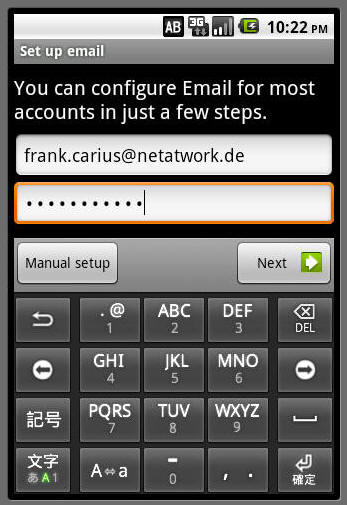
Aber über den Button "Manual Setup" können Sie den Mailserver auswählen und hier ist natürlich "Exchange" richtig. Interessanterweise muss ich dann nicht weiter eine URL eines Servers o.ä. eingeben, so dass Android wohl doch "Autodiscover" in einer Weise gemacht hat und ich nur noch gefragt wurde, was ich denn nun wie oft synchronisieren will.

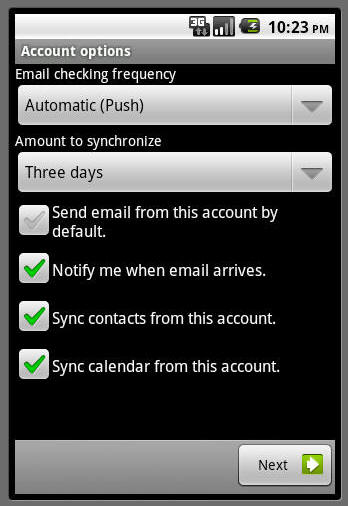
Und das war auch schon alles. Unter den Einstellungen können Sie dann noch ein paar weitere Details konfigurieren.


So lassen sich Töne und Vibration einstellen und auch eine Signatur hinterlegen. Das hat aber nichts mit S/MIME zu tun.
Android Emulator
Wenn Sie selbst kein Android-System haben aber die verschiedenen Versionen austesten wollen, dann können Sie dies auf auf ihrem PC machen. Wie für Windows Mobile und iPhone gibt es auch passende Emulatoren, die im Fall von Android aber nicht auf Windows (Windows Mobile) oder MacOS (IPhone) beschränkt sind, sondern gleich für Windows, Mac und Linux von Google bereit gestellt werden. Nach dem Download (ca. 24 MB) müssen Sie das ZIP-Archiv einfach auspacken. Eine gesonderte "Installation", wie dies ein Windows Anwender sonst gewohnt ist, gibt es nicht. Ich habe das SDK nach "C:\Program Files (x86)\android-sdk-windows\" ausgepackt, so dass ich dort die entsprechende Dateistruktur wiederfinde.

Früher haben die SDKs noch alles enthalten. Im Nov 2010 waren es nur noch die Tools. Über den "SDK Manager" sind die erforderlichen Komponenten nach zu holen. Mir reicht eigentlich nur ein passendes Image für den eh schon vorhandenen Emulator, so dass ich einfach die aktuellste Version des SDK anwähle und alles andere abwähle.

Ein Druck auf "Install" holt dann noch die nächsten 73 MB nach. Diese landen erst im TEMP-Ordner der Android Basis. Erst dann könne Sie unter AVD-Devices ein virtuelles Gerät anlegen.


Und dann auch starten. Vergessen Sie nach dem Start des Emulators nicht das virtuelle Gerät auch "Einzuschalten".
- Android Emulator
http://developer.android.com/guide/developing/tools/emulator.html - Downloadlinks zum Android SDK - Enthält auch den
Emulator
http://developer.android.com/sdk/index.html
Android als VM
Mit dem Projekt Genymotion gibt es mittlerweile einen Android-Emulator, der unter Virtual Box verschiedene Android-Versionen bereit stellt. Mit Android-x86 können Sie Android direkt auf normalen PCs installieren.
- GenyMotion
https://cloud.genymotion.com/page/laUNChpad/download/ - Android X86
http://www.android-x86.org/download
Weitere Links
- RoomDisplay - Besprechungsraumanzeige auf Android Tablet
- live-android - A LiveCD für Android
http://code.google.com/p/live-android/
Achtung: Die Version 0.3 ist eher eine Emulation für ein Android Telefon oder Tablet, aber ich habe zumindest keine Einstellungen zu ActiveSync gefunden - How to Run Google's Android OS on Your Windows PC
http://gadgets.softpedia.com/news/How-To-Run-Google-039-s-Android-OS-On-Your-Windows-PC-3897-01.html - TouchDown
http://www.nitrodesk.com
http://nitrodesk.blogspot.com/2009/04/full-activesync-ready-for-preview.html
http://www.androidtapp.com/exchange-by-touchdown/ - NitroDesk Announces TouchDown Version 4
http://www.prweb.com/releases/2009/10/prweb3078504.htm - PRAXIS: Android Handy - Emulator installieren und
konfigurieren
http://www.nickles.de/c/s/praxis-android-handy-emulator-installieren-und-konfigurieren-627-1.htm - Android auf Windows Mobile Phones.
http://heise-online.mobi/mobil/artikel/Android-auf-Windows-Mobile-Smartphones-installieren-1027224.html
http://forum.xda-developers.com/showthread.php?t=711692 - Android auf Samsung Omnia 2 (I8000)
http://code.google.com/p/omnia2droid/
http://o2droid.phj.hu/index_en.php
http://www.modaco.com/topic/331382-android-for-the-omnia-2-info/
Das funktioniert erstaunlich gut und so habe ich nun auch eine Android-Plattform für Tests. - MyPhoneExplorer
http://www.fjsoft.at/de/downloads.php
Verwaltungsprogramm für Sony Ericsson Handys und Android-Smartphones! - Touchdown
http://www.nitrodesk.com/TouchDown.aspx - Android Market auf jedem Tablet einrichten
http://www.computerbild.de/artikel/cb-Tipps-PC-Hardware-So-geht-s-Android-Market-auf-jedem-Android-Tablet-PC-6469833.html - Wigle Wifi Wardrive
https://play.google.com/store/apps/details?id=net.wigle.wigleandroid&hl=de















